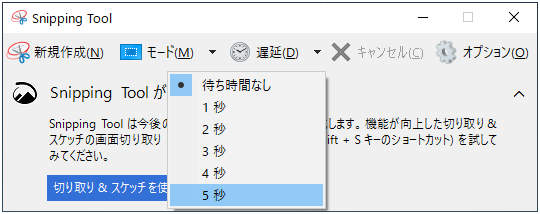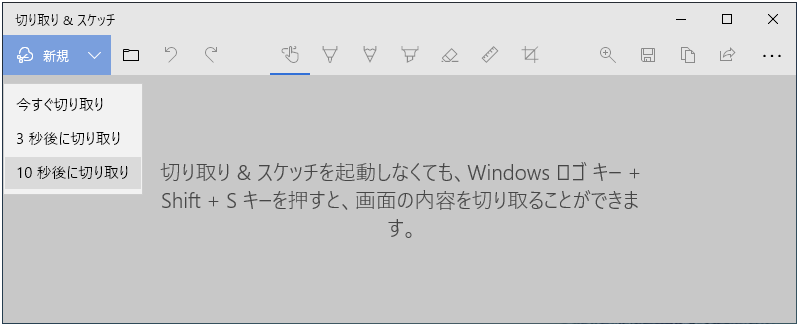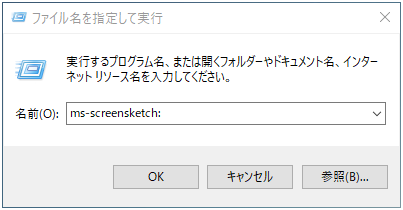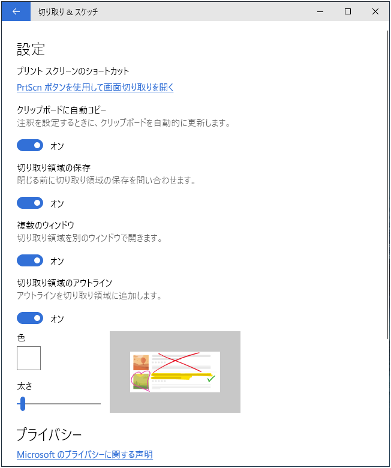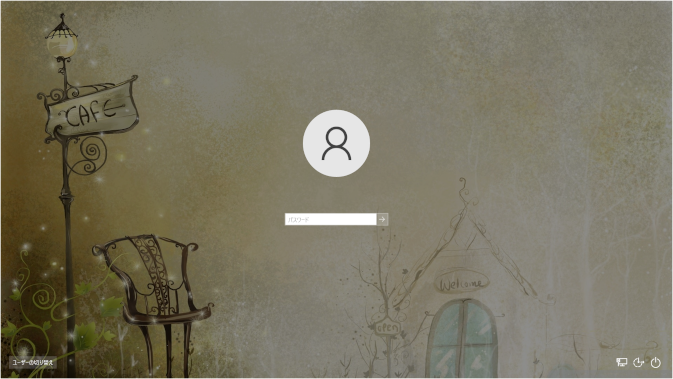Windows 10 の Snip&Sketch( 切り取り&スケッチ)でロック画面だのログイン画面のキャプチャを撮ってみました。
regedit を編集する複数の方法を試してみたのですが、私の環境ではダメでした。ただ、こちらの IrfanView を使って regedit を編集する方法だけは成功しましたが、できれば Defender の設定はいじりたくない・・・と云うわけで、
snipping tool の代わりとなる " Snip & Sketch( 切り取り & スケッチ) " を使ってロック画面とログイン画面のスクリーンショットを撮ってみました。